
Ce logiciel maintiendra vos pilotes opérationnels, vous protégeant ainsi des erreurs informatiques courantes et des pannes matérielles. Vérifiez tous vos pilotes maintenant en 3 étapes faciles :
- Télécharger DriverFix (fichier de téléchargement vérifié).
- Cliquez sur Lancer l'analyse pour trouver tous les pilotes problématiques.
- Cliquez sur Mettre à jour les pilotes pour obtenir de nouvelles versions et éviter les dysfonctionnements du système.
- DriverFix a été téléchargé par 0 lecteurs ce mois-ci.
Au cas où vous vous êtes déjà posé la question Pourquoi mon imprimante n'imprime-t-elle pas toutes les pages, Vous êtes venus au bon endroit. Il est extrêmement ennuyeux de terminer la configuration pour l'impression d'un document de plusieurs pages, juste pour constater que l'imprimante a terminé l'impression et que vous n'avez pas le résultat souhaité.
Dans cet article, nous allons explorer certaines des meilleures méthodes que vous pouvez utiliser si jamais vous vous trouvez dans cette situation, alors commençons.
Que faire si l'imprimante n'imprime qu'une seule page puis s'arrête ?
1. Vérifiez si l'imprimante a suffisamment de papier
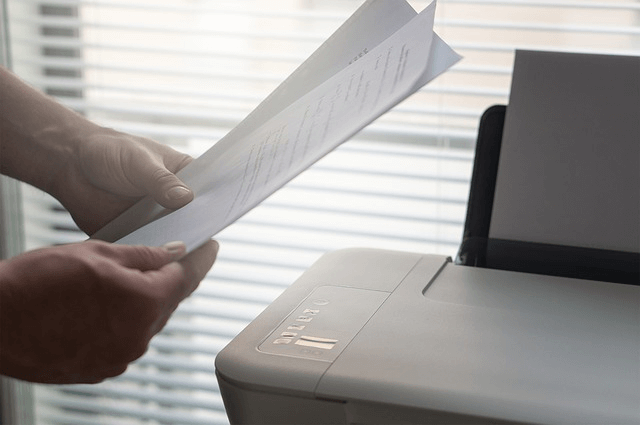
- Même si cela peut sembler une solution évidente, vous devrez vérifier que la quantité de papier disponible sur votre imprimante est suffisante pour le document que vous essayez d'imprimer.
- Pour ce faire, vérifiez le bac à papier de l'imprimante et ajoutez du papier si nécessaire.
2. Vérifiez si votre imprimante a suffisamment d'encre dans les cartouches

- Selon les documents que vous essayez d'imprimer, vous devrez peut-être utiliser plus de couleur noire que toute autre.
- Cela a généralement tendance à se terminer plus rapidement que les autres options de couleur, il est donc toujours bon de vérifier les niveaux d'encre à l'intérieur de votre imprimante avant d'essayer d'imprimer un document.
- Impossible d'imprimer en raison d'un pilote d'imprimante corrompu? Essayez cette solution simple !
3. Mettez à jour le logiciel du pilote pour votre imprimante
- Appuyez sur Win + X sur votre clavier -> sélectionnez Gestionnaire de périphériques.
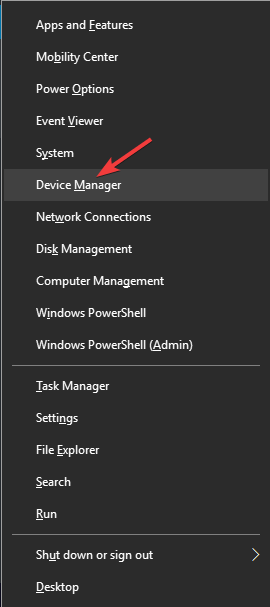
- Cliquez avec le bouton droit sur le matériel de l'imprimante dans la liste -> sélectionnez Mettre à jour le pilote -> attendez la fin du processus.
Alternativement, vous pouvez utiliser un outil tiers pour mettre à jour automatiquement tous vos pilotes en quelques clics.
 La plupart du temps, les pilotes génériques du matériel et des périphériques de votre PC ne sont pas correctement mis à jour par le système. Il existe des différences essentielles entre un pilote générique et un pilote de fabricant.La recherche de la bonne version de pilote pour chacun de vos composants matériels peut devenir fastidieuse. C'est pourquoi un assistant automatisé peut vous aider à trouver et à mettre à jour votre système avec les bons pilotes à chaque fois, et nous vous recommandons fortement DriverFix.Suivez ces étapes simples pour mettre à jour vos pilotes en toute sécurité :
La plupart du temps, les pilotes génériques du matériel et des périphériques de votre PC ne sont pas correctement mis à jour par le système. Il existe des différences essentielles entre un pilote générique et un pilote de fabricant.La recherche de la bonne version de pilote pour chacun de vos composants matériels peut devenir fastidieuse. C'est pourquoi un assistant automatisé peut vous aider à trouver et à mettre à jour votre système avec les bons pilotes à chaque fois, et nous vous recommandons fortement DriverFix.Suivez ces étapes simples pour mettre à jour vos pilotes en toute sécurité :
- Téléchargez et installez DriverFix.
- Lancez le logiciel.
- Attendez la détection de tous vos pilotes défectueux.
- DriverFix va maintenant vous montrer tous les pilotes qui ont des problèmes, et il vous suffit de sélectionner ceux que vous voudriez voir corrigés.
- Attendez que l'application télécharge et installe les pilotes les plus récents.
- Redémarrer votre PC pour que les modifications prennent effet.

DriverFix
Faites en sorte que les pilotes des composants de votre PC fonctionnent parfaitement sans mettre votre PC en danger.
Visitez le site Web
Avis de non-responsabilité: ce programme doit être mis à niveau à partir de la version gratuite afin d'effectuer certaines actions spécifiques.
4. Mettez à niveau la RAM sur votre PC ou votre imprimante

- Les imprimantes à jet d'encre dépendent de votre RAM pendant l'impression, alors assurez-vous d'avoir suffisamment de RAM pour terminer le processus d'impression.
- Dans de rares cas, vous devrez peut-être mettre à niveau votre RAM pour résoudre ce problème.
5. Tenez compte de la taille du document que vous essayez d'imprimer
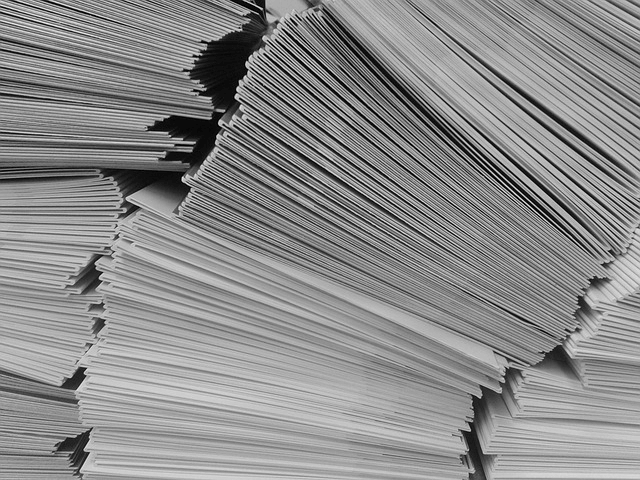
- En ce qui concerne le problème de RAM mentionné ci-dessus, vous devrez laisser à votre imprimante le temps de traiter les informations dans le cas où vous essayez d'imprimer un fichier extrêmement volumineux avec des centaines de pages.
- L'imprimante peut s'arrêter à un moment donné afin d'indexer les informations nécessaires pour imprimer votre document avec succès.
Dans cet article, nous avons exploré certaines des méthodes de dépannage pour résoudre le problème avec votre imprimante n'imprimant pas toutes les pages.
N'hésitez pas à nous faire savoir si ce guide vous a aidé, en utilisant la section commentaires ci-dessous.
LIRE AUSSI :
- Comment réinitialiser le compteur de tampons d'encre usagée pour les imprimantes Epson [GUIDE RAPIDE]
- [RÉPARER CECI] Imprimante affichée en tant que périphérique non spécifié dans Windows 10
- Comment supprimer un pilote d'imprimante corrompu [GUIDE ÉTAPE PAR ÉTAPE]


